Win10如何卸载Feedback Hub应用程序 win10系统卸载Feedback Hub的步骤
Feedback Hub应用程序是微软中的一个应用,能够帮助小伙伴们收集建议、反馈等,然后发送给微软官方就会进行回复解决,不过很多win10专业版小伙伴觉得没有什么用,就想要卸载Feedback Hub应用程序,该怎样操作呢,为此,本文给大家讲解一下win10系统卸载Feedback Hub的步骤。
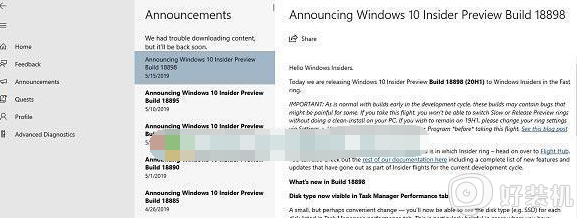
具体步骤如下:
您可以使用以下方法删除或卸载反馈中心应用程序:
--禁用反馈系统
--从“开始”菜单中卸载
--通过“设置”卸载
--使用PowerShell命令
--使用第三方免费软件。
反馈中心是Windows的重要组成部分。 只要您的计算机出现问题,您就可以检查它是否存在已知问题。 它将节省您花在故障排除上的大量时间。
1、从“开始”菜单中卸载反馈中心
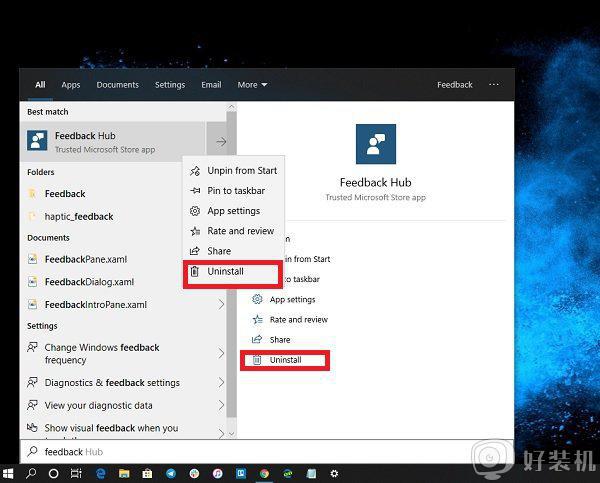
卸载应用程序的最简单方法是右键单击。 有两种方法,一种是最新的Windows功能更新。
--单击“开始”按钮,然后键入Feedback Hub
--当反馈中心应用程序出现在列表中时,右键单击它
--单击“卸载”选项。
列表右侧还有另一个卸载选项,它还显示了应用程序的一些快速操作。
2、通过“设置”卸载反馈中心应用程序
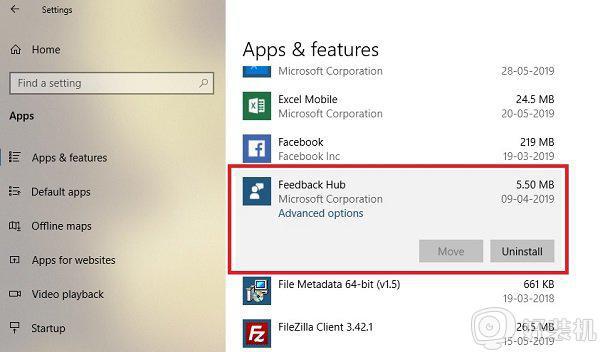
第一种方法可以正常工作,但您也可以通过“设置”进行卸载
--单击开始菜单>设置>系统>应用程序和功能。
--等到填充应用列表。
--单击反馈中心应用程序。
--它将显示Move和Uninstall的菜单。
--单击“卸载”按钮以从Windows中删除反馈中心。
3、使用PowerShell命令删除Feedback Hub应用程序
如果您是超级用户,此方法就像魅力一样。
使用管理员权限打开PowerShell,并执行反馈中心应用程序的“删除应用程序包”命令:
Get-AppxPackage Microsoft.WindowsFeedbackHub| Remove-AppxPackage
执行完成后,将卸载反馈中心应用程序。
4、使用第三方免费软件
我们的免费软件10AppsManager将让您轻松卸载并重新安装Windows应用商店应用。 您还可以使用CCleaner,Store Applications Manager或AppBuster来卸载不需要的应用程序。例如Windows 10中的Feedback Hub应用程序。
如您所见,使用任何方法卸载反馈中心应用程序都很容易。 请谨慎使用PowerShell,并使用特定命令。 当您需要卸载多个应用程序时,设置菜单非常有用,否则右键单击“开始”菜单方法非常有用。
上述给大家讲解的就是Win10如何卸载Feedback Hub应用程序的详细方法,有这个需要的用户们可以按照上面的方法来进行卸载吧。
Win10如何卸载Feedback Hub应用程序 win10系统卸载Feedback Hub的步骤相关教程
热门推荐
win10教程推荐
- 1 win10亮度调节失效怎么办 win10亮度调节没有反应处理方法
- 2 win10屏幕分辨率被锁定了怎么解除 win10电脑屏幕分辨率被锁定解决方法
- 3 win10怎么看电脑配置和型号 电脑windows10在哪里看配置
- 4 win10内存16g可用8g怎么办 win10内存16g显示只有8g可用完美解决方法
- 5 win10的ipv4怎么设置地址 win10如何设置ipv4地址
- 6 苹果电脑双系统win10启动不了怎么办 苹果双系统进不去win10系统处理方法
- 7 win10更换系统盘如何设置 win10电脑怎么更换系统盘
- 8 win10输入法没了语言栏也消失了怎么回事 win10输入法语言栏不见了如何解决
- 9 win10资源管理器卡死无响应怎么办 win10资源管理器未响应死机处理方法
- 10 win10没有自带游戏怎么办 win10系统自带游戏隐藏了的解决办法
